PS-口红详情海报设计+场景搭建图文教程发布时间:2022年02月07日 08:01
虎课网为您提供字体设计版块下的PS-口红详情海报设计+场景搭建图文教程,本篇教程使用软件为PS (2020),难度等级为初级练习,下面开始学习这节课的内容吧!
本节课主要内容是利用PS学习口红详情页海报设计,同学们可以在下方评论区进行留言,老师会根据你们的问题进行回复,作业也可以在评论区进行提交。
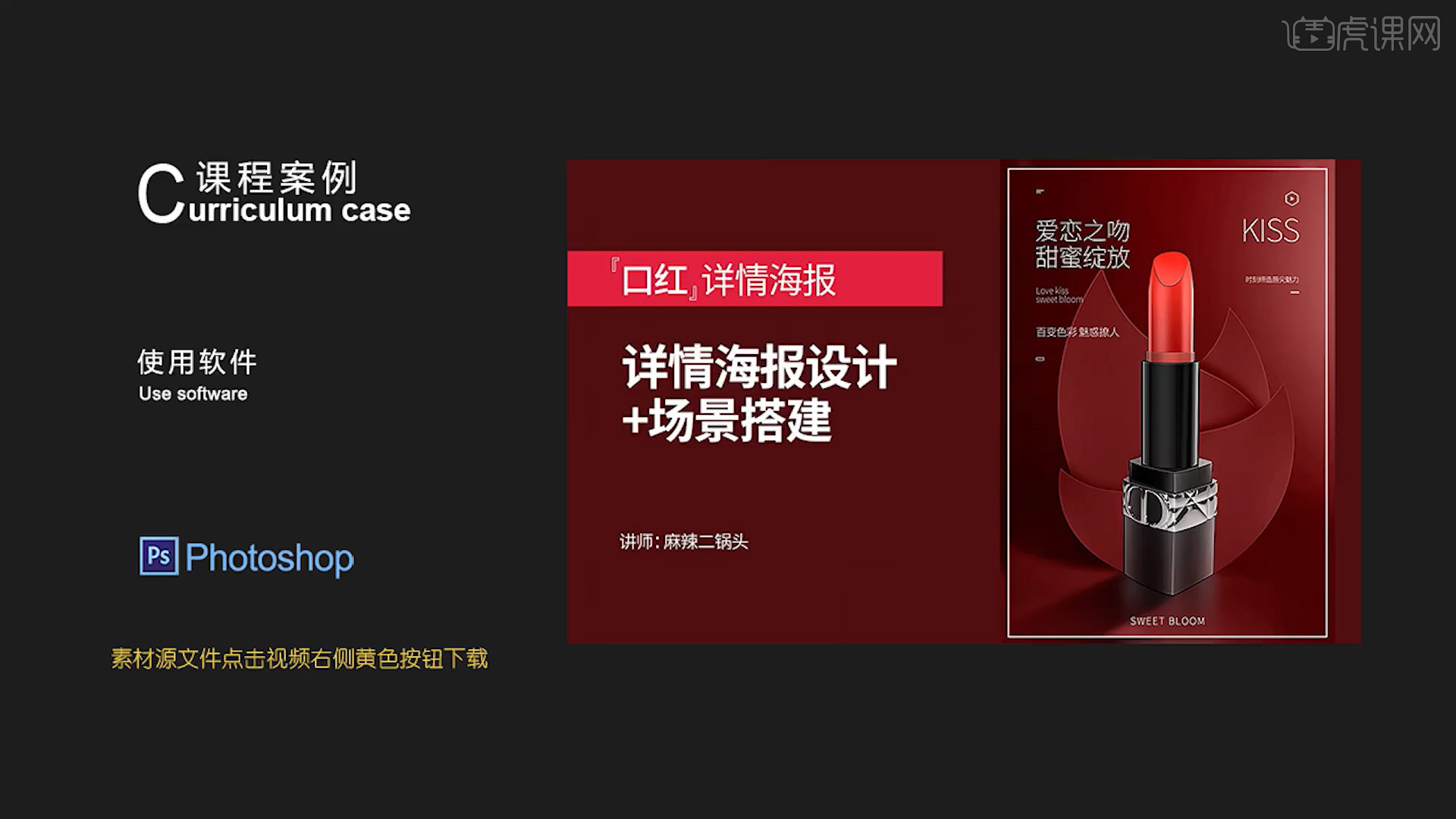
课程核心知识点:红色花瓣的制作方式和海报场景搭建。
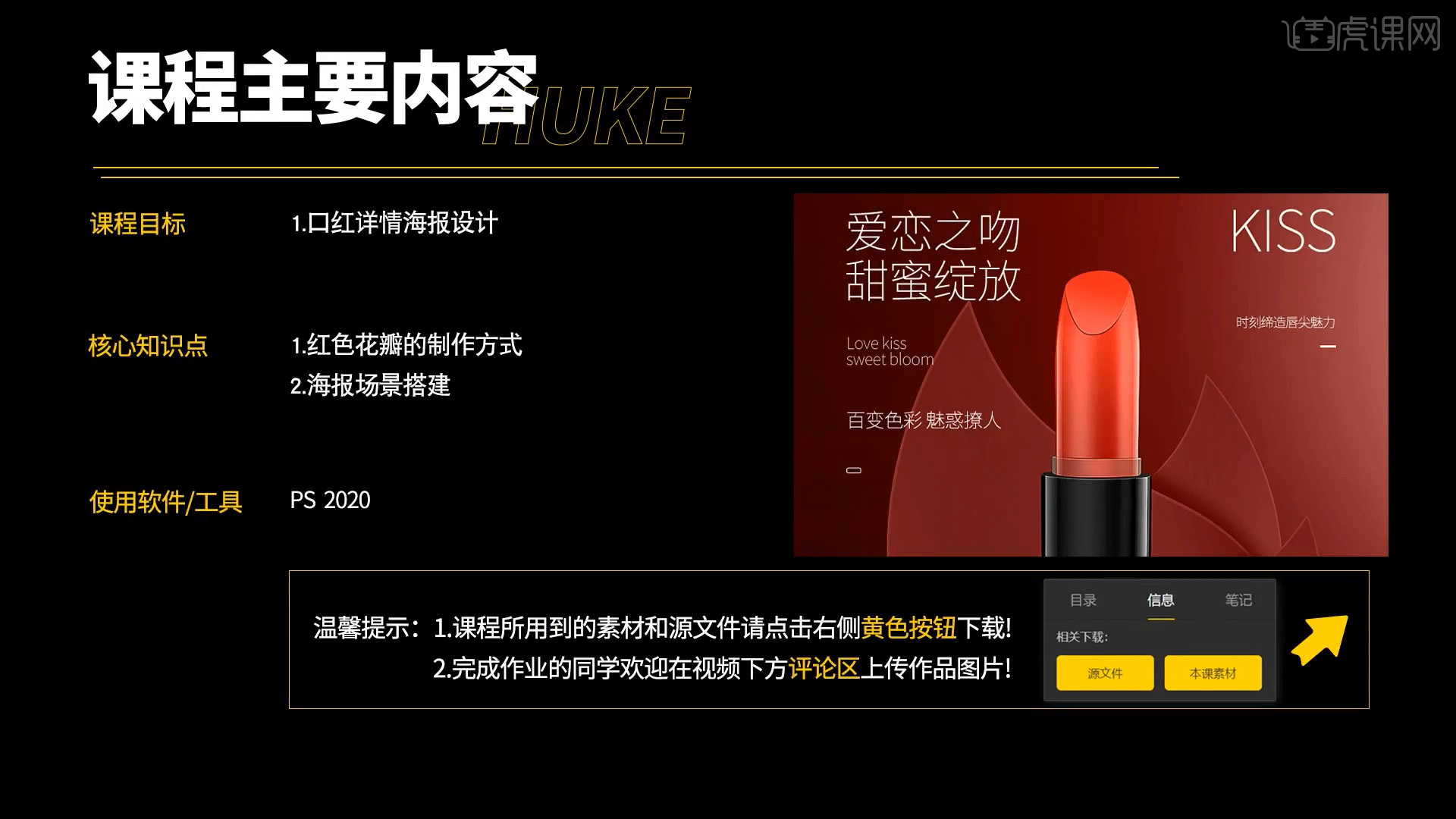
学完本课内容后,同学们可以根据下图作业布置,在视频下方提交作业图片,老师会一一解答。
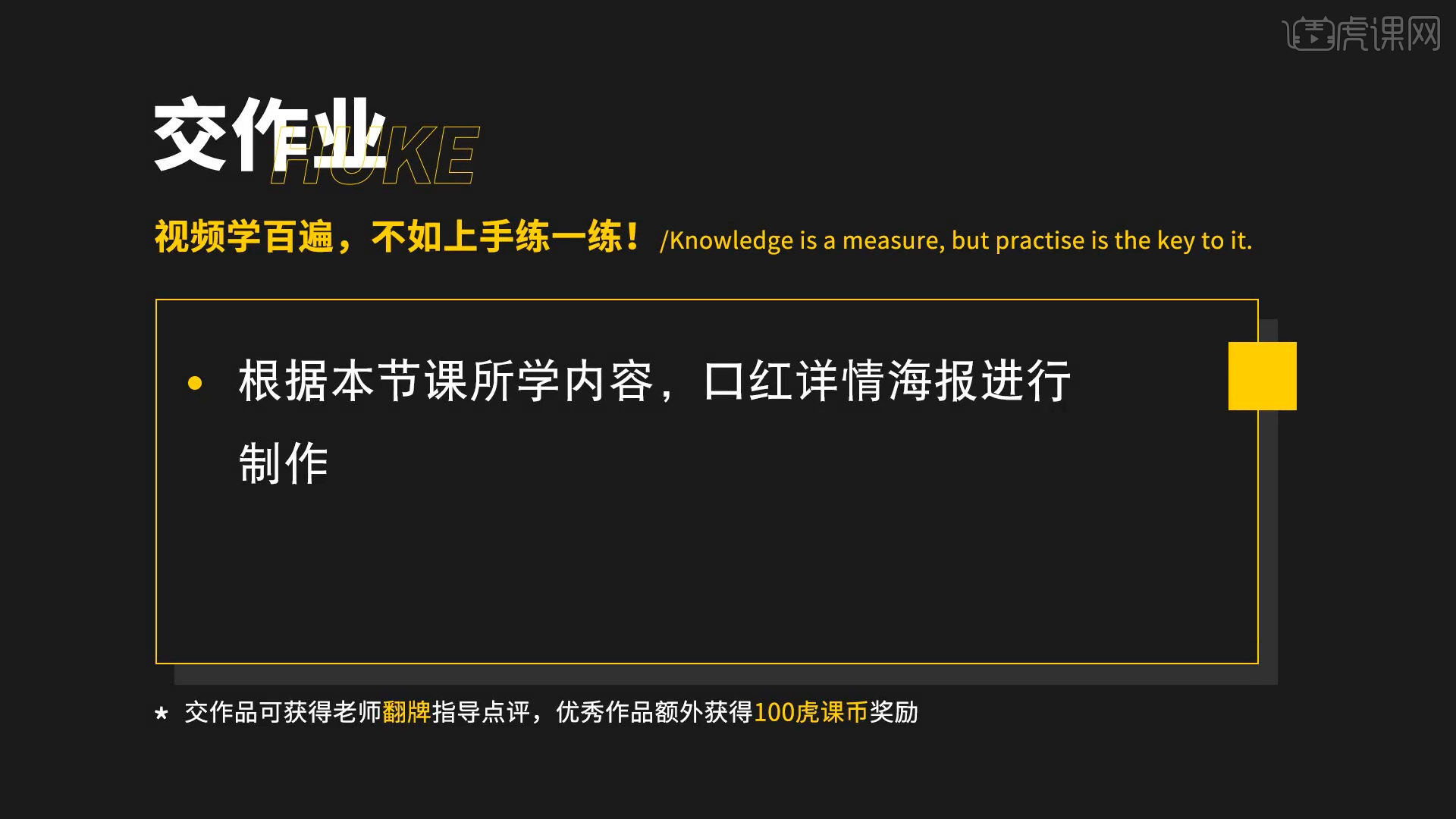
那我们开始今天的教程吧。
1.首先用【填充】工具把海报填充一个深红色底色,然后把口红产品拖进来,居中放置。
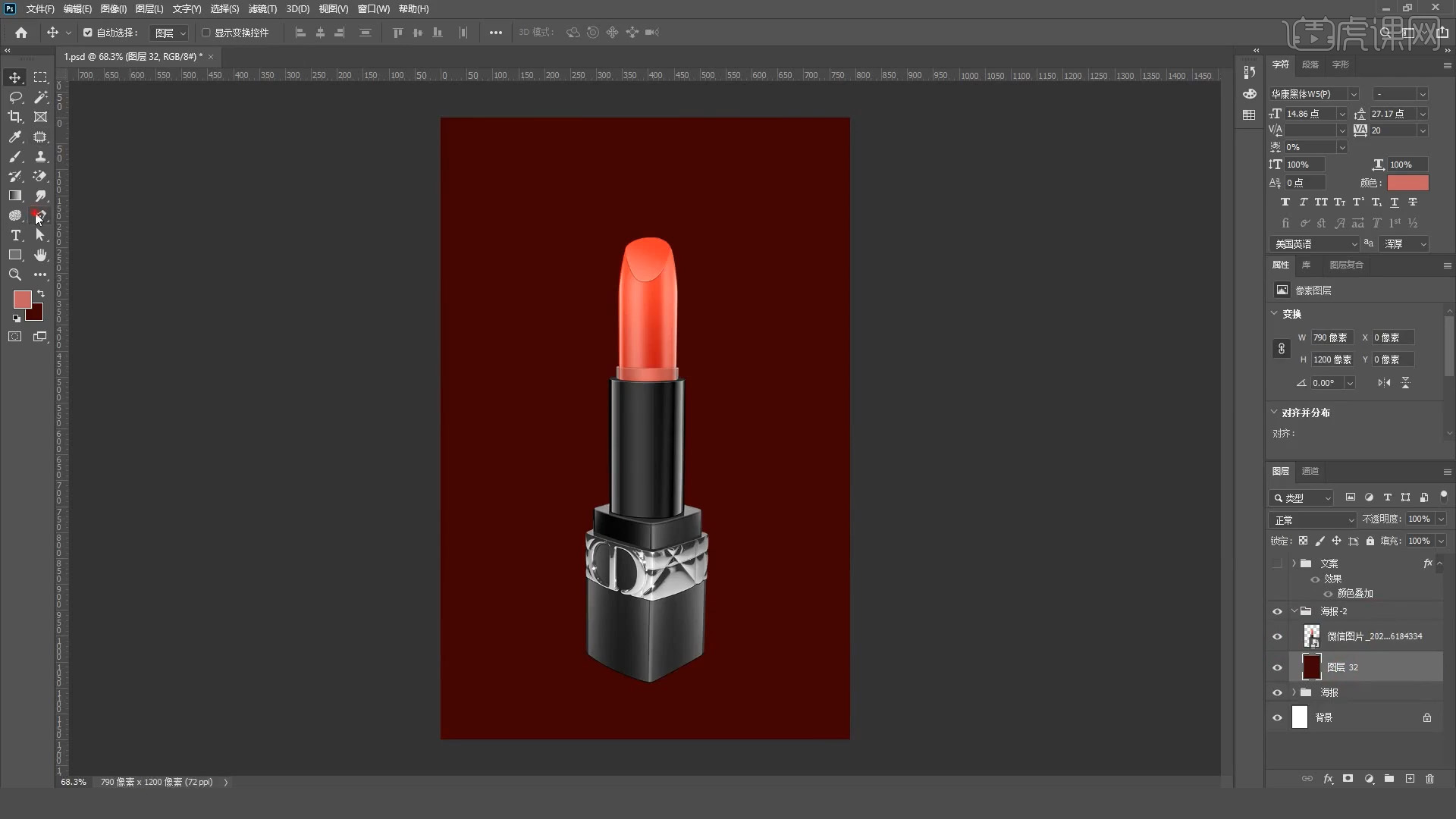
2.用【钢笔】工具画出花瓣的形状,填充一个亮红色,注意两个花瓣的位置。
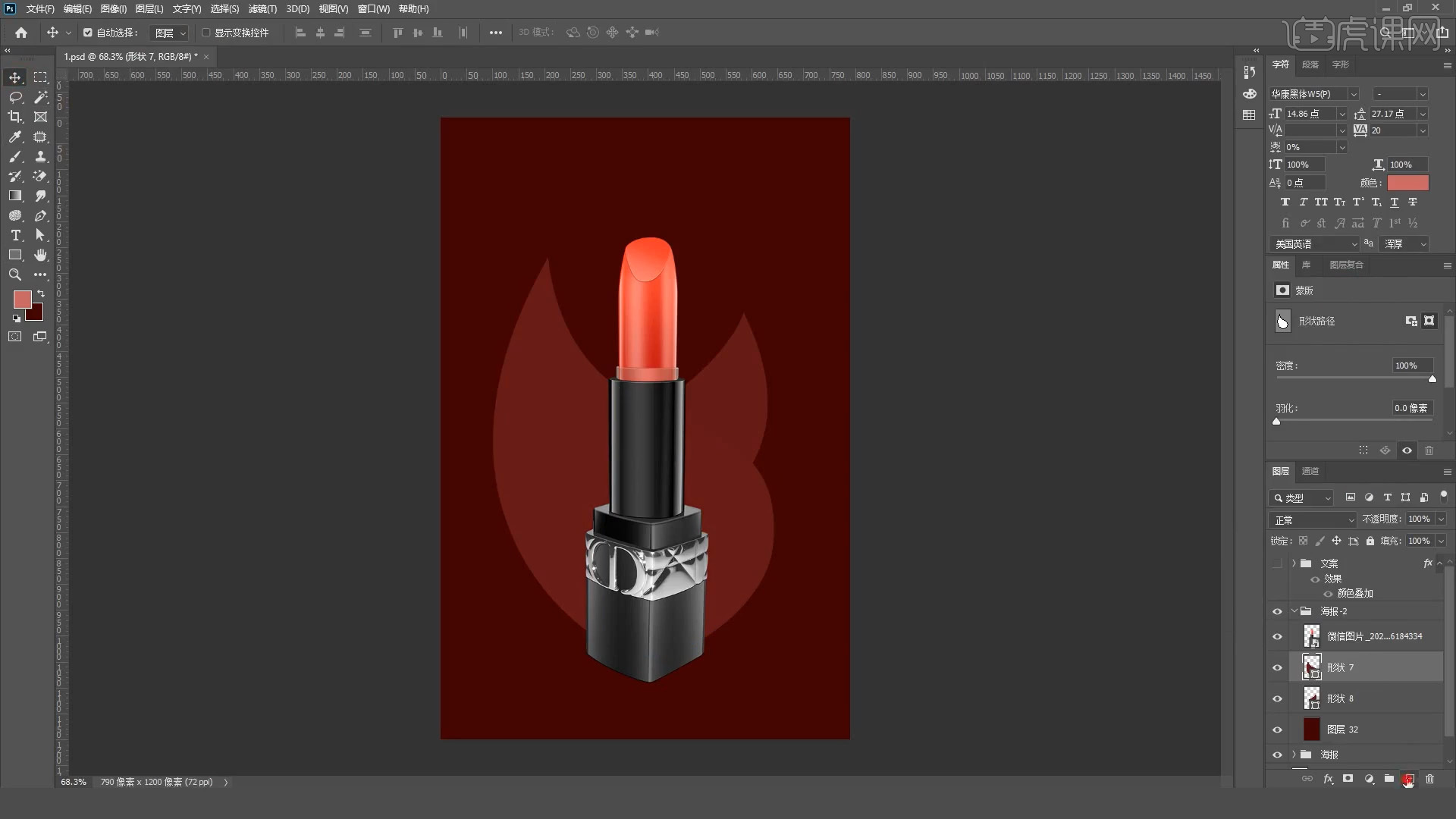
3.创建剪切蒙版按住【Alt】键单击图层间,使用【渐变】工具给花瓣颜色一个过渡,选中图层35然后点击【选择】-【修改】-【收缩】像素为2。

4.点击【选择】-【反选】,颜色选择亮一点的颜色,透明度降低,把边缘过渡下颜色,另一块花瓣也是同样的操作。

5.把小花瓣复制一个,按【Ctrl+T】键进行调整如图所示,然后把大的花瓣同样的操作调整位置如图。

6.用【钢笔】工具画出花瓣遮挡的阴影形状,填充颜色类型选择【正片叠底】降低不透明度,其他花瓣遮挡部分同样操作。
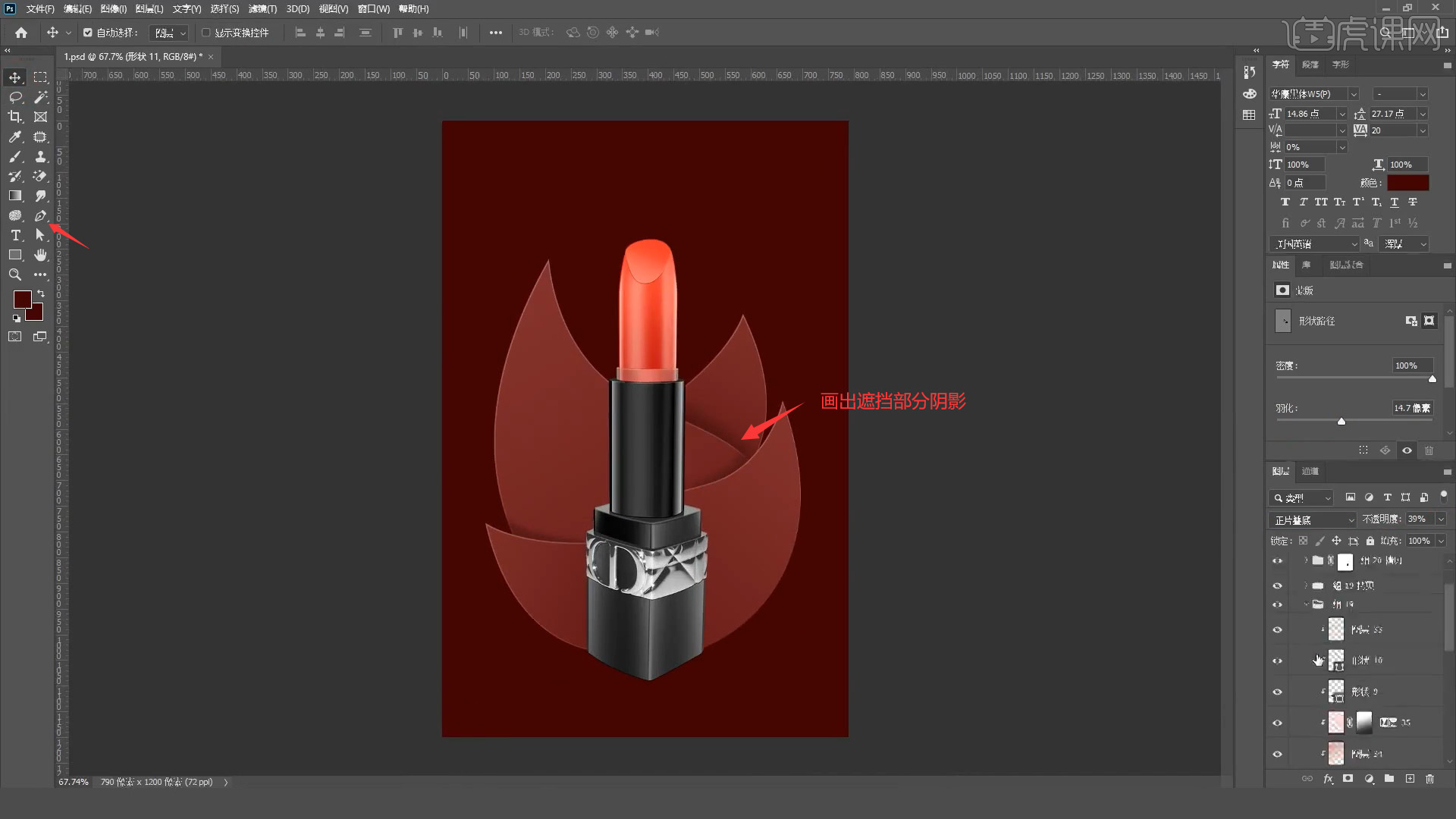
7.按【Ctrl+G】键把花瓣图层编组,把整体亮度降低,用【渐变】工具把背景颜色过渡一下。

8.用【矩形】工具画出地面的位置,选择【正片叠底】羽化大一点,降低透明度让颜色过渡自然。

9.用【钢笔】工具画出花瓣光的投影,然后同样画出产品的阴影,使用【渐变】工具进行颜色过渡。
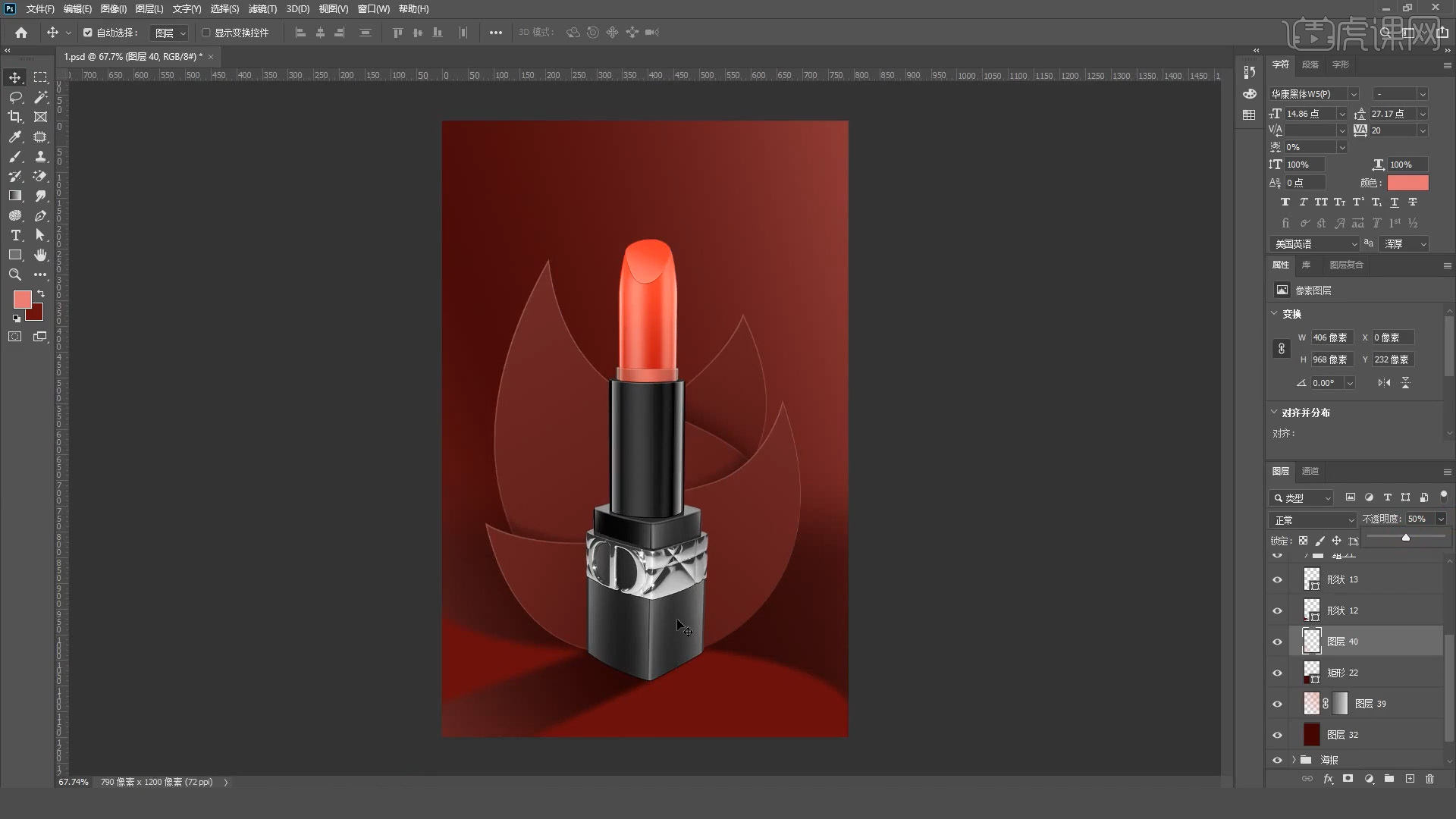
10.按【Ctrl+J】键复制口红图层翻转调整位置,按住【Shift+Ctrl】键把口红底部剪出来,把多余部分删除,按【Ctrl+T】键选择【斜切】把底部重合。

11.把口红与阴影编组,降低不透明度,选择【滤镜】-【模糊】-【高斯模糊】半径为7,然后使用【渐变】工具过渡一下。

12.按住【Ctrl+Alt+Shift+E】键盖印图层45转化为智能对象,选择【滤镜】-【Camera Raw滤镜】调整整体颜色,参数如图所示。

13.选择背景图层添加【色相饱和度】,把饱和度加大一点,把花瓣的高光透明度降到10,最后把文案放进来就做好了。

14..回顾本节课所讲解的内容,课程中的难重点同学们可以在下方评论区进行留言,老师你们会根据你们的问题进行回复。

26.最终效果如图示,视频学百遍,不如上手练一练,你学会了吗!

以上就是PS-口红详情海报设计+场景搭建图文教程的全部内容了,你也可以点击下方的视频教程链接查看本节课的视频教程内容,虎课网每天可以免费学一课,千万不要错过哦!


















